1. Hạn chế sử dụng các mạng Wi-Fi công cộng
Smartphone và tablet là những thiết bị di động, tức là chúng ta sẽ thường xuyên sử dụng chúng tại các quán cafe, quán bar...
Tất nhiên, ngày nay mạng Wi-Fi có ở mọi nơi, do đó bạn cần tuyệt đối chú ý để tránh rơi vào bẫy bảo mật khi tham gia vào các mạng Wi-Fi không an toàn, chỉ bởi chúng miễn phí.
Hãy nhớ rằng "của rẻ là của ôi", nếu bạn truy cập được Wi-Fi mà không mất gì, rất có thể kẻ đứng đằng sau mạng Wi-Fi miễn phí đó có thể đang bòn rút sau lưng bạn.
Công ty bảo mật Wandera đã nghiên cứu 100.000 chiếc điện thoại và phát hiện ra rằng 24% trong số đó thường xuyên sử dụng các mạng Wi-Fi mở. Bên cạnh đó, có 4% trong số các thiết bị này đã bị ảnh hưởng bởi một cuộc tấn công xen giữa (MITM) vào tháng 11/2017.
Công ty này khuyên rằng nếu bạn buộc phải dùng một mạng Wi-Fi mở, đừng thanh toán hoá đơn hay thực hiện bất kỳ giao dịch nào, sử dụng VPN khi có thể, cài đặt 1 ứng dụng bảo mật có thể phát hiện ra các website nguy hiểm và các hotspot không an toàn, và cuối cùng là tắt tính năng tự kết nối vào các mạng Wi-Fi mở.
2. Đặt khoá màn hình
Đặt khóa màn hình là phương thức đơn giản nhất để bảo vệ Android. Bạn có thể đặt mã PIN, mã hình vẽ, một dãy số, cảm biến vân tay hay quét mống mắt. Tất cả các phương pháp này có thể tìm thấy trong mục Settings > Security > Screen lock.
3. Khoá một số ứng dụng và media
Sử dụng một ứng dụng như App Lock để thêm một lớp bảo mật nữa cho các ứng dụng mà bạn không muốn rơi vào tay người lạ.
Với App Lock, bạn không những có thể khoá và mở khoá các ứng dụng như Facebook, Gmail... bằng mã PIN, mà còn có thể giấu các bức ảnh và video mà bạn không muốn ai nhìn thấy.
4. Cập nhật Android và các ứng dụng
Cập nhật Android và các ứng dụng không chỉ cho phép bạn tận hưởng các tính năng mới mà còn giúp sửa lỗi và vá các lỗ hổng bảo mật nguy hiểm.
Bạn có thể bật tính năng tự động cập nhật qua Wi-Fi khi vào Play Store > Settings > General > Auto-update apps. Để cập nhật hệ điều hành, bạn vào Settings > About Phone > System updates.
5. Đừng cài đặt các ứng dụng bên ngoài Play Store
Mặc định, điện thoại và tablet Android sẽ không cho phép người dùng cài đặt ứng dụng tải về từ ngoài Play Store), nhưng người dùng có thể vượt qua chức năng này tại Settings > Security > Device Administration > Unknown sources.
Google không có quyền kiểm soát các ứng dụng cài theo cách này, do đó bạn nên tìm tải chúng từ các nguồn đáng tin cậy.
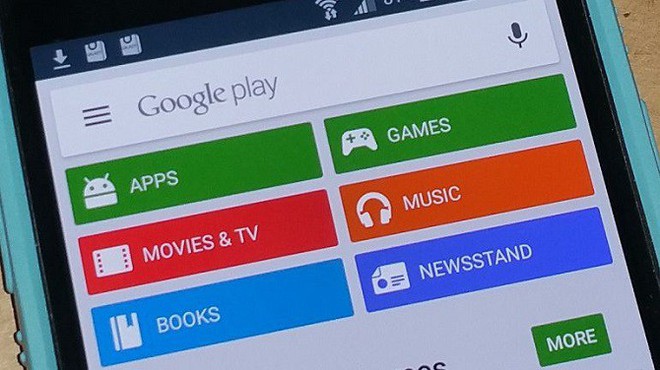
6. Quản lý quyền truy cập ứng dụng
Một lợi thế khi tải ứng dụng từ Play Store là nó sẽ báo cho bạn biết quyền nào ứng dụng cần được cấp trước khi cài, và nếu bạn cài phiên bản Android mới nhất, ứng dụng sẽ hiện yêu cầu cung cấp quyền ngay khi chúng cần.
Với một số ứng dụng, chúng sẽ đòi hỏi một số quyền không hề liên quan, như các trò chơi yêu cầu truy cập danh bạn (để chơi với bạn bè), và ứng dụng tin nhắn yêu cầu quyền dùng camera (để gởi ảnh và video).
Tuy nhiên, nếu bạn thấy không có lý do chính đáng cho việc một ứng dụng yêu cầu cấp một quyền gì đó cụ thể, đừng cài đặt nó!
Từ Android Marshmallow trở đi, hệ điều hành này đã có thể quản lý quyền của các ứng dụng, và điều khiển những điều mà một ứng dụng có thể làm hoặc không làm trên máy bạn ngay cả khi bạn đã cài đặt chúng.
Khi một ứng dụng cần quyền mà trước đó bạn chưa cho phép, nó sẽ hiện ra thông báo yêu cầu cấp quyền trước khi nó bắt đầu làm gì đó.
Bạn có thể tìm mục các quyền ứng dụng tại Settings > Apps >App Permissions.
7. Thiết lập các tài khoản người dùng
Từ Android Lollipop trở đi, người dùng đã có thể lập nhiều tài khoản người dùng trên tablet và điện thoại. Nếu bạn thường xuyên chia sẻ thiết bi của mình với một thành viên gia đình, một đồng nghiệp hoặc bạn bè, hãy chỉ giới hạn những tính năng trên Android mà họ có thể sử dụng được.
Lập tài khoản người dùng tại Settings > Users > Add User.
8. Cẩn thận lựa chọn kỹ thông tin bạn muốn chia sẻ
Chúng ta thường phàn nàn bạn bè rằng họ chia sẻ quá nhiều thông tin trên mạng xã hội, như việc đăng tải rằng họ sắp đi nước ngoài khoảng một tuần trên Facebook - vô tình thông báo cho kẻ trộm biết. Với Android bạn có thể biết được rằng bạn đang chia sẻ quá nhiều thông tin bản thân.
Android sử dụng trình duyệt Chrome, có cả bản cho laptop và desktop. Chrome có khả năng đồng bộ đánh dấu trang, mật mã và nhiều thứ khác thông qua một tài khoản Google.
Dù rất tiện lợi, nhưng nếu bạn đánh mất chiếc điện thoại hay tablet, và chúng rơi vào tay một kẻ không nên cầm thì sao? Mọi thông tin về phiên đăng nhập, mật mã, dữ liệu nhạy cảm trong email... đều sẽ hiện ra rõ như ban ngày.
Bạn có thể kiếm soát loại dữ liệu nào được lưu trữ bởi Chroe bằng cách vào Chrome > nút 3 chấm > Settings >Basics >Save passwords. Ngoài ra, bạn cũng nên vào Settings của Chrome > chọn tên tài khoản và chọn dữ liệu cần đồng bộ.
Chrome còn có chế độ duyệt web ẩn danh, cho phép bạn truy cập các website một cách bí mật, và các website này cũng sẽ không theo dõi bạn.
9. Thiết lập định vị và xoá dữ liệu từ xa
Device Manager là một ứng dụng tuyệt vời để tìm và nếu cần thì xoá luôn dữ liệu của chiếc smartphone hay tablet bị mất cắp. Đây là một ứng dụng miễn phí trên Play Store và có thể được truy cập bằng bất kỳ trình duyệt web nào, miễn là bạn đã đăng nhập vào một tài khoản Google.
10. Mua bảo hiểm thiết bị
Hiện nay, một số smartphone có giá lên đến 600 Bảng Anh, do đó nếu bạn thường xuyên để quên hoặc đánh mất điện thoại thì nên mua bảo hiểm cho thiết bị. Ở Anh, Insurance2Go cung cấp các bảo hiểm smartphone với giá chỉ từ 4.99 Bảng Anh/tháng.
11. Sao lưu dữ liệu
Sao lưu Android là việc rất cần thiết, cho phép bạn đưa mọi dữ liệu lên tài khoản Google của mình, thay vì cứ để các dữ liệu này trên smartphone vốn chẳng biết lúc nào sẽ "lăn đùng ra chết".
Việc sao lưu Android còn giúp đưa các hình ảnh và video lên máy chủ để sau này có thể truy cập để xem lại trên bất kỳ trình duyệt web nào (miễn là đã đăng nhập Google trên trình duyệt đó).
Đồng thời, sao lưu Android sẽ sao lưu toàn bộ các ứng dụng của bạn, và khi mua máy mới bạn sẽ không phải lo lắng về việc phải tự tay cài lại các ứng dụng yêu thích của mình.
12. Diệt virus và malware trên Android
Virus trên Android rất ít, nhưng bạn vẫn có thể bị dính nếu bấm vào một đường link đáng nghi trong Gmail hay các tin nhắn, và trong trường hợp xấu nhất, bạn bị đánh lừa và cung cấp cho hacker kha khá thông tin cá nhân.
Và để tránh virus hay malware, bạn không nên tải ứng dụng từ ngoài nguồn Play Store, và cẩn thận hơn khi bấm vào các đường link trong email.
13. Mã hoá Android
Nếu những cách trên là chưa đủ "đô", bạn có thể mã hoá điện thoại để tăng cường bảo mật. Chức năng này nằm ở Settings > Security > Encryption.
Nó sẽ "xáo xào" toàn bộ dữ liệu trên điện thoại, bao gồm cả các ứng dụng và hình ảnh, video... cho đến khi bạn nhập mật mã giải mã. Lưu ý rằng nếu sử dụng mã hoá, bạn sẽ phải nhập mật mã mỗi lần bật máy.
Mã hoá và giải mã dữ liệu sẽ mất nhiều thời gian, và đối với nhiều người thì đây là điều không cần thiết, có thể làm chậm máy. Tuy nhiên nếu thiết bị của bạn chứa các thông tin bảo mật đặc biệt quan trọng, hãy thử tính năng này.

14. Sử dụng một trình tin nhắn bảo mật
Tin nhắn sẽ đi đâu ngay sau khi bạn gửi? Và có ai "bắt" được nó không? Còn tuỳ thuộc vào dịch vụ bạn đang sử dụng.
Các dịch vụ nổi tiếng như WhatsApp hỗ trợ mã hoá đầu cuối. Một trình tin nhắn bảo mật khác là Signal Private Messenger thì cho phép bạn chat thoải mái với bạn bè mà không lo bị gởi các nội dung liên lạc hay dữ liệu máy lên máy chủ.
Tất nhiên, nếu ai đó có quyền truy cập điện thoại của bạn thì các nội dung tin nhắn này vẫn hiển thị như bình thường.